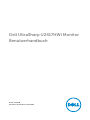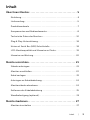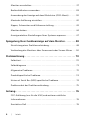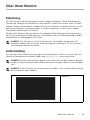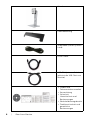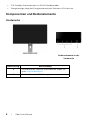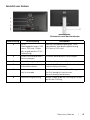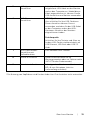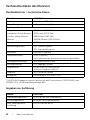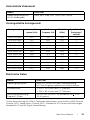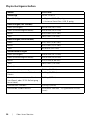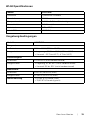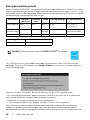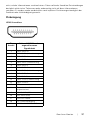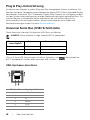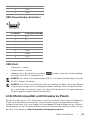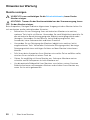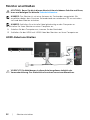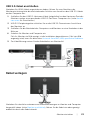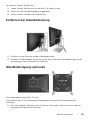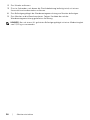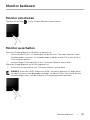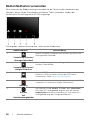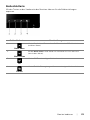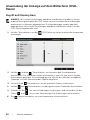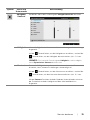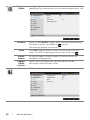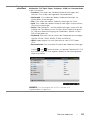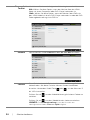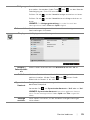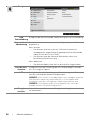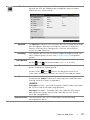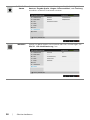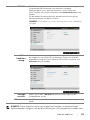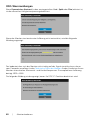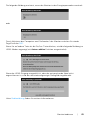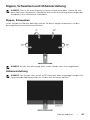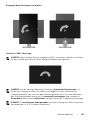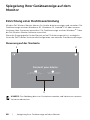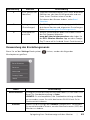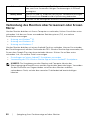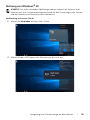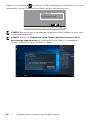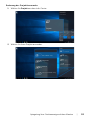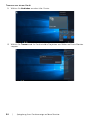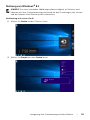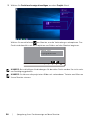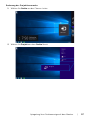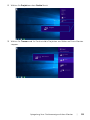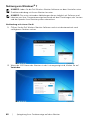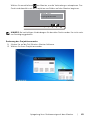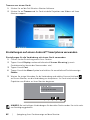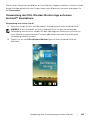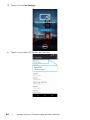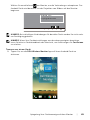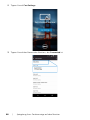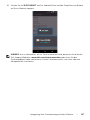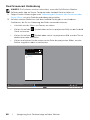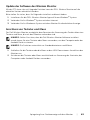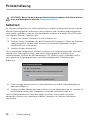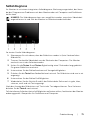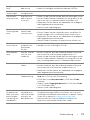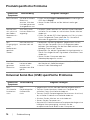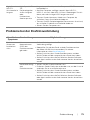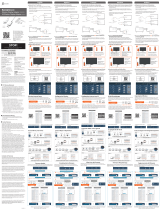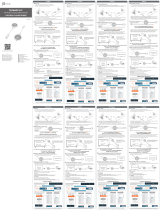Dell UltraSharp U2417HWi Monitor
Benutzerhandbuch
Modell: U2417HWi
Behördliche Modellnummer: U2417HWib

Hinweise, Vorsichtsmaßregeln und
Warnungen
HINWEIS: EIN HINWEIS beschreibt wichtige Informationen, damit Sie Ihren
Computer besser nutzen können.
VORSICHT: EINE VORSICHTSMASSREGEL führt zu potentiellen Schäden
an der Hardware oder dem Verlust von Daten, wenn die Anweisungen
nicht befolgt werden.
ACHTUNG: EINE ACHTUNG beschreibt die Möglichkeit von
Eigentumsschäden, Verletzungen oder Tod.
____________________
Copyright © 2016 Dell Inc. Alle Rechte vorbehalten.
Dieses Produkt ist durch US-amerikanische und internationale Gesetze zum Urheberrecht und
geistiges Eigentum geschützt. Dell
TM
und das Dell-Logo sind Marken von Dell Inc. in den
Vereinigten Staaten und/oder anderen Ländern. Android, Google, Google Play und andere
Marken sind Marken von Google Inc. Alle anderen hier erwähnten Marken und Namen sind
möglicherweise Marken ihrer jeweiligen Unternehmen.
2016 - 04 Rev. A00

Inhalt | 3
Inhalt
Über Ihren Monitor. . . . . . . . . . . . . . . . . . . . . . . . . . . . . . . . . . . . . 5
Einleitung. . . . . . . . . . . . . . . . . . . . . . . . . . . . . . . . . . . . . . . . . . . . . . . . . . . . .5
Lieferumfang. . . . . . . . . . . . . . . . . . . . . . . . . . . . . . . . . . . . . . . . . . . . . . . . . .5
Produktmerkmale . . . . . . . . . . . . . . . . . . . . . . . . . . . . . . . . . . . . . . . . . . . . .7
Komponenten und Bedienelemente . . . . . . . . . . . . . . . . . . . . . . . . . . . . .8
Technische Daten des Monitors . . . . . . . . . . . . . . . . . . . . . . . . . . . . . . . .12
Plug & Play-Unterstützung . . . . . . . . . . . . . . . . . . . . . . . . . . . . . . . . . . . 18
Universal Serial Bus (USB) Schnittstelle . . . . . . . . . . . . . . . . . . . . . . . . 18
LCD-Monitorqualität und Hinweise zu Pixeln. . . . . . . . . . . . . . . . . . . 19
Hinweise zur Wartung. . . . . . . . . . . . . . . . . . . . . . . . . . . . . . . . . . . . . . . . 20
Monitor einrichten . . . . . . . . . . . . . . . . . . . . . . . . . . . . . . . . . . . . 21
Ständer anbringen . . . . . . . . . . . . . . . . . . . . . . . . . . . . . . . . . . . . . . . . . . . .21
Monitor anschließen . . . . . . . . . . . . . . . . . . . . . . . . . . . . . . . . . . . . . . . . . 22
Kabel verlegen . . . . . . . . . . . . . . . . . . . . . . . . . . . . . . . . . . . . . . . . . . . . . . 23
Anbringen an Kabelabdeckung. . . . . . . . . . . . . . . . . . . . . . . . . . . . . . . . 24
Monitorständer abnehmen . . . . . . . . . . . . . . . . . . . . . . . . . . . . . . . . . . . 24
Entfernen der Kabelabdeckung . . . . . . . . . . . . . . . . . . . . . . . . . . . . . . . 25
Wandbefestigung (optional) . . . . . . . . . . . . . . . . . . . . . . . . . . . . . . . . . . 25
Monitor bedienen . . . . . . . . . . . . . . . . . . . . . . . . . . . . . . . . . . . . . 27
Monitor einschalten . . . . . . . . . . . . . . . . . . . . . . . . . . . . . . . . . . . . . . . . . 27

4 | Inhalt
Monitor ausschalten . . . . . . . . . . . . . . . . . . . . . . . . . . . . . . . . . . . . . . . . . 27
Bedienfeldtasten verwenden . . . . . . . . . . . . . . . . . . . . . . . . . . . . . . . . . 28
Anwendung der Anzeige auf dem Bildschirm (OSD-Menü). . . . . . . 30
Maximale Auflösung einstellen. . . . . . . . . . . . . . . . . . . . . . . . . . . . . . . . 42
Kippen, Schwenken und Höhenverstellung . . . . . . . . . . . . . . . . . . . . 43
Monitor drehen. . . . . . . . . . . . . . . . . . . . . . . . . . . . . . . . . . . . . . . . . . . . . . 44
Anzeigerotation-Einstellungen Ihres Systems anpassen . . . . . . . . . 47
Spiegelung Ihrer Geräteanzeige auf dem Monitor . . . . . . . . 48
Einrichtung einer Drahtlosverbindung . . . . . . . . . . . . . . . . . . . . . . . . . 48
Verbindung des Monitors über Screencast oder Screen Mirror . . . 50
Problemlösung . . . . . . . . . . . . . . . . . . . . . . . . . . . . . . . . . . . . . . . 70
Selbsttest . . . . . . . . . . . . . . . . . . . . . . . . . . . . . . . . . . . . . . . . . . . . . . . . . . . 70
Selbstdiagnose . . . . . . . . . . . . . . . . . . . . . . . . . . . . . . . . . . . . . . . . . . . . . . .71
Allgemeine Probleme . . . . . . . . . . . . . . . . . . . . . . . . . . . . . . . . . . . . . . . . 72
Produktspezifische Probleme. . . . . . . . . . . . . . . . . . . . . . . . . . . . . . . . . 74
Universal Serial Bus (USB) spezifische Probleme . . . . . . . . . . . . . . . . 74
Probleme bei der Drahtlosverbindung . . . . . . . . . . . . . . . . . . . . . . . . . .75
Anhang. . . . . . . . . . . . . . . . . . . . . . . . . . . . . . . . . . . . . . . . . . . . . . . 76
FCC-Erklärung (nur für die USA) und weitere rechtliche
Informationen. . . . . . . . . . . . . . . . . . . . . . . . . . . . . . . . . . . . . . . . . . . . . . . 76
Kontakt zu Dell . . . . . . . . . . . . . . . . . . . . . . . . . . . . . . . . . . . . . . . . . . . . . . 76

Über Ihren Monitor | 5
Über Ihren Monitor
Einleitung
Der Dell Wireless Monitor ermöglicht Ihrem Laptop-Computer, Tablet & Mobiltelefon
Geräten die Anzeige Ihres Bildschirms über die WiFi Direct Schnittstelle. Wenn Sie den
Laptop, Tablet & Mobiltelefon mit dem Dell Wireless Monitor verbinden, können Sie auf
die mit dem Monitor verbundene Maus & Tastatur zugreifen, um das Gerät (Laptop,
Tablet oder Mobiltelefon) zu steuern.
Mit dem Dell Wireless Monitor können Ihr Laptop & Mobiltelefon gleichzeitig über die
WiFi Direct Schnittstelle verbunden sein. Der Laptop wird im Vollbild angezeigt und das
Mobiltelefon als übergelagertes (PiP) Bild.
HINWEIS: Der Monitor ist mit einer Antenne als Funksender ausgestattet. Wir
empfehlen daher, dass Sie einen Sicherabstand von mindestens 20 cm zwischen
sich und dem Monitor einhalten.
Lieferumfang
Der Monitor wird mit den unten gezeigten Artikeln geliefert. Stellen Sie sicher, dass Sie
sämtliche Komponenten erhalten haben und
Kontakt zu Dell
, wenn etwas fehlt.
HINWEIS: Einige Artikel könnten optional sein und nicht mit dem Monitor geliefert
werden. Einige Funktionen oder Medien könnten in einigen Ländern nicht verfügbar
sein.
HINWEIS: Zum Einrichten mit einem anderen Ständer, lesen Sie bitte die Anleitung
des entsprechenden Ständers.
Monitor

6 | Über Ihren Monitor
Ständer
Kabelabdeckung
Stromkabel (variiert je nach
Land)
HDMI-Kabel
USB 3.0 Upstream Kabel
(aktiviert die USB-Ports am
Monitor)
• Treiber und
Dokumentationsmedien
• Kurzanleitung
• Sicherheit,
Umweltschutz und
Bestimmungen
• Werkskalibrierungsbericht
• Drahtlossicherheit und
gesetzliche
Bestimmungen

Über Ihren Monitor | 7
Produktmerkmale
Der Dell U2417HWi-Flachbildschirm arbeitet mit Active Matrix-, Dünnschichttransistor-
(TFT) und Flüssigkristall-Technologien (LCD) und einer LED-Beleuchtung. Die
Monitorfunktionen umfassen:
• U2417HWi: 60,47 cm (23,8 Zoll) sichtbarer Anzeigebereich (diagonal gemessen).
1920 x 1080 Bildpunkte Auflösung, zusätzlich Vollbildanzeige in niedrigeren
Auflösungen.
• Drahtloskonnektivität via IEEE 802.11 ac, Bluetooth und Screencast.
• Großer Ansichtswinkel für die Ansicht aus einer sitzenden oder stehenden Position
oder während der Bewegung von Seite zu Seite.
• Einstellungsmöglichkeiten durch Neigen, Schwenken, senkrechtes Ausziehen und
Drehen.
• Ultra-dünner Rahmen verringert den Rahmenabstand bei der Verwendung
mehrerer Monitore, was eine einfache Einrichtung mit einem eleganten
Anzeigeerlebnis ermöglicht.
• Abnehmbarer Ständer und Video Electronics Standards Association (VESA™) 100
mm Befestigungslöcher für flexible Montagelösungen.
• Die Erweiterung der digitalen Konnektivität mit HDMI, USB 3.0 und MicroUSB 2.0
(nur für Reparaturzentrum) macht Ihren Monitor für die Zukunft gerüstet.
• Plug-and-Play Fähigkeit, wenn von Ihrem System unterstützt.
• Farbbereich von 96% sRGB (CIE1931) einem durchschnittlichen Delta E von < 4.
• Steuerung per Bildschirmanzeige (OSD) für einfache Einstellung und
Bildschirmoptimierung.
• Software und Dokumentationsmedien mit Informationsdatei (INF), Image Color
Matching Datei (ICM) und Produktdokumentation.
• Dell Display Manager-Software inklusive (auf der mitgelieferten CD enthalten).
• Energiesparfunktion zur Energy Star-Vorgabenerfüllung.
• Screenovate Treiber/App zur Unterstützung zusätzlicher/verbesserter HID
Freigabefunktionen werden in Windows
®
7/8.x/10 enthalten sein.
• Anschluss für Sicherheitsschloss.
• Ständerschloss.
• Möglichkeit zum Umschalten zwischen Breitbild- und Standardbildformat bei
gleichbleibender Bildqualität.
• EPEAT-Gold Gütegrad.
• U2417HWi-Monitor enthält, mit Ausnahme der externen Kabel, keine bromierten
Flammschutzmittel (BFR) und kein Polyvinylchlorid (PVC) (enthält keine Halogene).
• TCO-zertifizierter Bildschirm.
• Entspricht NFPA 99 Kriechstrom Anforderungen.
• Bildschirm aus arsenfreiem Glas und frei von Quecksilber.
• Mega dynamisches Kontrastverhältnis (2.000.000:1).

8 | Über Ihren Monitor
• 3 W Standby-Stromverbrauch im WLAN Standbymodus.
• Energieanzeige zeigt den Energieverbrauch des Monitors in Echtzeit an.
Komponenten und Bedienelemente
Vorderseite
Bedienelemente an der
Vorderseite
Bezeichnung Beschreibung
1 Funktionstasten (weitere Informationen finden Sie
unter
Monitor bedienen
)
2 Ein/Aus-Taste (mit LED-Anzeige)

Über Ihren Monitor | 9
Ansicht von hinten
Rückansicht mit Monitorständer
Bezeichnung Beschreibung Verwenden
1 VESA-
Montagebohrungen (100
mm x 100 mm- Hinter
der angebrachten VESA-
Abdeckung.)
Monitor-Wandbefestigung per VESA-
kompatibler Wandmontagehalterung
(100 mm x 100 mm).
2 Etikett mit behördlichen
Bestimmungen
Liste der behördlichen Zulassungen.
3 Stand Entriegelungstaste Löst den Ständer vom Monitor.
4 Schlitz für
Sicherheitsschloss
Sichert den Monitor mit Schloss (nicht im
Lieferumfang enthalten).
5 Seriennummernetikett
mit Strichcode
Nehmen Sie auf dieses Etikett Bezug, wenn
Sie Dell bezüglich technischer
Unterstützung kontaktieren.
6 Kabelführungsöffnung Bringt Ordnung durch Führung des Kabel
durch die Öffnung.

10 | Über Ihren Monitor
Seitenansicht
Ansicht von unten
Ansicht von unten ohne Monitor-Standfuß
Bezeichnung Beschreibung Verwenden
1 Netzkabelanschluss Zum Anschluss des Stromkabels.
2 Dell Soundbar-
Befestigungshalterungen
Zum Anbringen der optionalen Dell
Soundbar. (Verdeckt unter abnehmbaren
Kunststofffolien)
3 HDMI Port Anschluss Schließen Sie Ihren Computer mit einem
HDMI-Kabel an.
4 Audio-Ausgang Zum Anschluss Ihrer Lautsprecher*.

Über Ihren Monitor | 11
* Die Nutzung von Kopfhörern wird für den Audio Line-Out Anschluss nicht unterstützt.
5 USB-Upstream-
Anschlüsse
Schließen Sie das mit dem Monitor
mitgelieferte USB-Kabel an den Monitor
und an den Computer an. Sobald dieses
Kabel angeschlossen ist, können Sie die
USB-Anschlüsse am Monitor verwenden.
6 USB-Downstream-
Anschlüsse
HDMI Quelle
Hier schließen Sie Ihre USB-Geräte an.
Diesen Anschluss können Sie erst
verwenden, nachdem Sie das USB-Kabel
an den Computer und an den USB-
Upstream-Anschluss des Monitors
angeschlossen haben.
Drahtlosquelle
Schließen Sie Ihre Tastatur und Maus an.
Andere USB-Geräte sind beschränkt auf
USB Ethernet, USB Stick oder USB 2.0
Hubs.
7 USB-Downstream-
Anschlüsse mit
Aufladefunktion
Zum Aufladen Ihres Gerätes.
8 Micro-B Anschluss Dieser Anschluss dient nur zu
Wartungszwecken oder zur Fehlerursache.
(NICHT für den Endanwender)
9 Stand-Lock-Funktion Befestigen des Ständers am Monitor mit
M3 x 6 mm Schrauben (nicht im
Lieferumfang enthalten).

12 | Über Ihren Monitor
Technische Daten des Monitors
Flachbildschirm – technische Daten
* [U2417HWi] Farbgamut (typisch) basiert auf den Prüfrichtlinien CIE1976 (85%) und
CIE1931 (72%). sRGB Abdeckung beträgt 96%.
Angaben zur Auflösung
Modell U2417HWi
Bildschirmtyp Aktiv-Matrix-TFT-LCD
Panel-Technologie In Plane Switching Typ
Sichtbares Bild
Diagonal
Horizontal, Aktiver Bereich
Vertikal, Aktiver Bereich
Bereich
604,70 mm (23,8 Zoll)
527,04 mm (20,75 Zoll)
296,46 mm (11,67 Zoll)
156246,28 mm
2
(242,18 Zoll
2
)
Pixelabstand 0,2745 mm
Betrachtungswinkel 178° (vertikal) typisch
178° (horizontal) typisch
Luminanz 250 cd/m² (typisch)
Kontrastverhältnis 1000:1 (typisch)
2M:1 (typischer dynamischer Kontrast eingeschaltet)
Anzeigebeschichtung Anti-Reflex mit 3H Härte
Hintergrundlicht LED Edgelight System
Ansprechzeit 14 ms Grau-zu-Grau (typisch)
8 ms mit Overdrive (typisch)
Farbtiefe 16,77 Millionen Farben
Farbgamut CIE1976 (85%), CIE 1931* (72%)
Modell U2417HWi
Horizontalfrequenzen 30 kHz bis 83 kHz (automatisch)
Vertikalfrequenzen 56 Hz bis 76 Hz (automatisch)
Max. voreingestellte
Auflösung
1920 x 1080 bei 60 Hz

Über Ihren Monitor | 13
Unterstützte Videomodi
Voreingestellte Anzeigemodi
Elektrische Daten
* Keine Unterstützung für HDMI 1.4 optionale Spezifikation, einschließlich HDMI Ethernet
Channel (HEC), Audio Return Channel (ARC), Standard für 3D-Format und Auflösungen,
Standard für 2K und 4K Digital Kinoauflösung.
Modell U2417HWi
Videoanzeigefähigkeiten
(HDMI-Wiedergabe)
480p, 480i, 576p, 576i, 720p, 1080i, 1080p
Anzeigemodus Horizontalfre-
quenz (kHz)
Vertikale
Frequenz (Hz)
Pixeltakt
(MHz)
Sync-Polarität
(horizontal/
vertikal)
VESA, 720 x 400 31,5 70,1 28,3 -/+
VESA, 640 x 480 31,5 60,0 25,2 -/-
VESA, 640 x 480 37,5 75,0 31,5 -/-
VESA, 800 x 600 37,9 60,3 40,0 +/+
VESA, 800 x 600 46,9 75,0 49,5 +/+
VESA, 1024 x 768 48,4 60,0 65,0 -/-
VESA, 1024 x 768 60,0 75,0 78,8 +/+
VESA, 1152 x 864 67,5 75,0 108,0 +/+
VESA, 1280 x 1024 64,0 60,0 108,0 +/+
VESA, 1280 x 1024 80,0 75,0 135,0 +/+
VESA, 1600 x 1200 75,0 60,0 162,0 +/+
VESA, 1920 x 1080 67,5 60,0 148,5 +/+
Modell U2417HWi
Videoeingangssignale HDMI 1.4*, 600mV für jede Differentialleitung,
100 Ohm Eingangsimpedanz pro Differentialpaar
Einschaltstrom • 120 V: 30 A (max.) bei 0°C (Kaltstart)
• 240 V: 60 A (max.) bei 0°C (Kaltstart)
Netzeingangsspannung /
Frequenz / Strom
100 VAC bis 240 VAC / 50 Hz oder 60 Hz +
3 Hz /
1,5 A (typisch)

14 | Über Ihren Monitor
Physische Eigenschaften
Modell U2417HWi
Steckertyp HDMI; USB 3.0
Signalkabeltyp • Digital: HDMI, 19-polig
• Universal Serial Bus: USB, 9-polig
Abmessungen (mit Ständer)
Höhe (verlängert) 485,8 mm (19,12 Zoll)
Höhe (zusammengeschoben) 355,8 mm (14,00 Zoll)
Breite 539,1 mm (21,23 Zoll)
Tiefe 185,0 mm (7,28 Zoll)
Abmessungen (ohne Ständer)
Höhe 321,1 mm (12,64 Zoll)
Breite 539,1 mm (21,23 Zoll)
Tiefe 45,6 mm (1,80 Zoll)
Ständerabmessungen
Höhe (verlängert) 399,8 mm (15,74 Zoll)
Höhe (zusammengeschoben) 353,9 mm (13,93 Zoll)
Breite 225,0 mm (8,86 Zoll)
Tiefe 185,0 mm (7,28 Zoll)
Gewicht
Gewicht mit Verpackung 7,66 kg (16,88 lb)
Gewicht mit montiertem Ständer und
Kabeln
5,42 kg (11,95 lb)
Gewicht ohne montierten Ständer
(zur Wand- oder VESA-Befestigung -
ohne Kabel)
3,28 kg (7,23 lb)
Gewicht des Ständers 1,84 kg (4,06 lb)
Glänzender Vorderrahmen Schwarzer Rahmen - 5,0 glänzende Einheit
(max.)

Über Ihren Monitor | 15
WLAN Spezifikationen
Umgebungsbedingungen
Modell U2417HWi
Prozessor Qualcomm Octacore
Standard 802.11 ac
Frequenzband 2,4 GHz, 5 GHz - Gleichzeitig
Konnektivität WiFi Direct, Screencast
Sicherheit WPA, WPA2
Inhalt DRM HDCP 2.2
Modell U2417HWi
Temperatur
Im Betrieb 0°C bis 40°C (32°F bis 104°F)
Ausgeschaltet • Lagerung: -20°C bis 60°C (-4°F bis 140°F)
• Versand: -20°C bis 60°C (-4°F bis 140°F)
Luftfeuchtigkeit
Im Betrieb 10% bis 80% (nicht kondensierend)
Ausgeschaltet • Lagerung: 5% bis 90% (nicht kondensierend)
• Versand: 5% bis 90% (nicht kondensierend)
Meereshöhe
Im Betrieb 5.000 m (16.404 ft) (max.)
Ausgeschaltet 12.192 m (40.000 ft) (max.)
Wärmeableitung • 115,94 BTU/Stunde (max.)
• 78,43 BTU/Stunde (typisch)

16 | Über Ihren Monitor
Energieverwaltungsmodi
Sofern Sie eine VESA DPM™-kompatible Grafikkarte oder Software in Ihrem PC installiert
haben, kann der Monitor seinen Energieverbrauch automatisch verringern, wenn er nicht
verwendet wird. Aus der folgenden Tabelle gehen Stromverbrauch und Signalisierung der
automatischen Energiesparfunktion hervor.
Das OSD kann nur im Normalbetriebsmodus funktionieren. Beim Drücken auf eine
beliebige Taste im HDMI-Modus (mit Autom. Wählen Funktion aus) wird die folgende
Nachricht angezeigt:
Aktivieren Sie den Computer, damit der Monitor auf das OSD zugreifen kann.
* Die Leistungsaufnahme bei abgeschaltetem Gerät lässt sich nur auf Null reduzieren,
wenn Sie den Monitor komplett vom Stromnetz trennen.
** Maximale Leistungsaufnahme bei max Leuchtdichte.
*** Der Energieverbrauch (Ein Modus) wird bei 230 Volt / 50 Hz getestet.
Dieses Dokument dient lediglich Informationszwecken und gibt die Laborleistung
wieder. Ihr Produkt kann je nach den von Ihnen bestellten Softwareprogrammen,
Komponenten und Peripheriegeräten andere Werte aufweisen und wir verpflichten uns
VESA-Modi Horizon-
tale Sync
Vertikale
Sync
Video Betriebsanzeige Stromverbrauch
Normalbetrieb Aktiv Aktiv Aktiv Weiß 60 W (max.)**
25 W (typisch)
WLAN
Standbymodus
Deaktiviert Deaktiviert keine
Anzeige
Weiß (Blinkend) Weniger als 3 W
(Netzwerkstandby)
Ausgeschaltet - - - Aus Unter 0,3 W
Energy Star Stromverbrauch
Ein Modus 18 W***
HINWEIS: Dieser Monitor erfüllt die ENERGY STAR
®
-Richtlinien.

Über Ihren Monitor | 17
nicht, solche Informationen zu aktualisieren. Daher sollte der Kunde bei Entscheidungen
bezüglich elektrischer Toleranzen oder anderweitig nicht auf diese Informationen
vertrauen. Es werden weder ausdrücklich noch impliziert Zusicherungen bezüglich der
Exaktheit oder Vollständigkeit gemacht.
Pinbelegung
HDMI-Anschluss
Pin
Anzahl
Seite mit 19 Stiften des
angeschlossenen
Signalkabels
1TMDS DATA 2+
2TMDS DATA 2, Abschirmung
3TMDS DATA 2-
4TMDS DATA 1+
5TMDS DATA 1, Abschirmung
6TMDS DATA 1-
7TMDS DATA 0+
8TMDS DATA 0, Abschirmung
9TMDS DATA 0-
10 TMDS CLOCK+
11 TMDS CLOCK, Abschirmung
12 TMDS CLOCK-
13 CEC
14 Reserviert (am Gerät nicht
angeschlossen)
15 DDC CLOCK (SCL)
16 DDC DATA (SDA)
17 DDC/CEC-Masse
18 +5 V-Stromversorgung
19 HOT-PLUG-ERKENNUNG

18 | Über Ihren Monitor
Plug & Play-Unterstützung
Sie können den Monitor in jedem Plug-and-Play-kompatiblen System installieren. Der
Monitor stellt dem Computersystem automatisch eigene EDID-Daten (Extended Display
Identification Data) über DDC-Protokolle (Display Data Channel) zur Verfügung, so dass
sich das System selbst konfigurieren und die Monitoreinstellungen optimieren kann. Die
meisten Monitor-Installationen laufen automatisch ab; auf Wunsch können Sie
unterschiedliche Einstellungen wählen. Weitere Informationen zum Ändern der
Monitoreinstellungen finden Sie unter
Monitor bedienen
.
Universal Serial Bus (USB) Schnittstelle
Dieser Abschnitt informiert Sie über die USB-Ports am Monitor.
HINWEIS: Dieser Monitor ist High-Speed USB 3.0-kompatibel.
* Bis zu 2 A am USB-Downstream-Anschluss (Anschluss mit Blitzsymbol) bei
BC1.2-kompatiblen Geräten oder normalen USB-Geräten.
USB-Upstream-Anschluss
Übertragungsge-
schwindigkeit
Datenrate Stromverbrauch*
Super-Speed 5 Gbps 4,5 W (max., je Anschluss)
High-Speed 480 MBit/s 4,5 W (max., je Anschluss)
Full Speed 12 MBit/s 4,5 W (max., je Anschluss)
Pin Anzahl 4-poliger Verbinder
1VCC
2D-
3D+
4 Masse
5SSTX-
6SSTX+

Über Ihren Monitor | 19
USB-Downstream-Anschluss
USB-Ports
• 1 Upstream - hinten
• 4 Downstream - hinten
• Ladeanschluss- der Anschluss mit dem Symbol; unterstützt Schnellladung,
wenn das Gerät BC1.2-kompatibel ist.
HINWEIS: Zur vollen Ausschöpfung der USB 3.0-Funktionalität benötigen Sie einen
USB 3.0-fähigen Computer.
HINWEIS: Die USB-Schnittstelle des Monitors arbeitet nur dann, wenn der Monitor
eingeschaltet ist oder sich im Energiesparmodus befindet. Wenn Sie den Monitor
aus- und wieder einschalten, kann es ein paar Minuten dauern, bis angeschlossene
Peripheriegeräte wieder normal funktionieren.
LCD-Monitorqualität und Hinweise zu Pixeln
Bei der Herstellung von LCD-Monitoren ist es keine Seltenheit, dass einzelne Bildpunkte
(Pixel) nicht oder dauerhaft leuchten. Solche Abweichungen sind gewöhnlich kaum
sichtbar und wirken sich nicht negativ auf Anzeigequalität und Nutzbarkeit aus. Weitere
Informationen zu Dell-Monitor Qualität und Pixel. Weitere Informationen finden Sie auf
den Dell-Internetseiten: http://www.dell.com/support/monitors.
7 Masse
8SSRX-
9SSRX+
Pin Anzahl 4-poliger Verbinder
1VCC
2D-
3D+
4 Masse
5SSRX-
6SSRX+
7 Masse
8SSTX-
9SSTX+

20 | Über Ihren Monitor
Hinweise zur Wartung
Monitor reinigen
VORSICHT: Lesen und befolgen Sie die
Sicherheitshinweise
, bevor Sie den
Monitor reinigen.
ACHTUNG: Trennen Sie das Monitornetzkabel von der Stromversorgung, bevor
Sie den Monitor reinigen.
Beim Auspacken, Reinigen und beim allgemeinen Umgang mit dem Monitor halten Sie
sich am besten an die nachstehenden Hinweise:
• Befeuchten Sie zur Reinigung Ihres antistatischen Monitors ein weiches,
sauberes Tuch leicht mit Wasser. Verwenden Sie nach Möglichkeit spezielle, für
die antistatische Beschichtung geeignete Bildschirmreinigungstücher oder -
lösungen. Verwenden Sie kein Benzin, keine Verdünnungsmittel, kein
Ammoniak, keine Scheuermittel und keine Druckluft.
• Verwenden Sie zur Reinigung des Monitors lediglich ein weiches, leicht
angefeuchtetes Tuch. Verwenden Sie keinerlei Reinigungsmittel, da einige
Reinigungsmittel einen milchigen Schleier auf dem Monitor hinterlassen
können.
• Falls Ihnen beim Auspacken Ihres Monitors ein weißes Pulver auffallen sollte,
wischen Sie es einfach mit einem Tuch ab.
• Gehen Sie sorgfältig mit Ihrem Monitor um: Schwarze Monitore weisen
schneller weiße Kratzspuren als helle Monitore auf.
• Um die optimale Bildqualität Ihres Monitors zu erhalten, nutzen Sie einen
Bildschirmschoner mit bewegten Motiven und schalten Ihren Monitor aus,
wenn Sie ihn nicht gebrauchen.
Seite wird geladen ...
Seite wird geladen ...
Seite wird geladen ...
Seite wird geladen ...
Seite wird geladen ...
Seite wird geladen ...
Seite wird geladen ...
Seite wird geladen ...
Seite wird geladen ...
Seite wird geladen ...
Seite wird geladen ...
Seite wird geladen ...
Seite wird geladen ...
Seite wird geladen ...
Seite wird geladen ...
Seite wird geladen ...
Seite wird geladen ...
Seite wird geladen ...
Seite wird geladen ...
Seite wird geladen ...
Seite wird geladen ...
Seite wird geladen ...
Seite wird geladen ...
Seite wird geladen ...
Seite wird geladen ...
Seite wird geladen ...
Seite wird geladen ...
Seite wird geladen ...
Seite wird geladen ...
Seite wird geladen ...
Seite wird geladen ...
Seite wird geladen ...
Seite wird geladen ...
Seite wird geladen ...
Seite wird geladen ...
Seite wird geladen ...
Seite wird geladen ...
Seite wird geladen ...
Seite wird geladen ...
Seite wird geladen ...
Seite wird geladen ...
Seite wird geladen ...
Seite wird geladen ...
Seite wird geladen ...
Seite wird geladen ...
Seite wird geladen ...
Seite wird geladen ...
Seite wird geladen ...
Seite wird geladen ...
Seite wird geladen ...
Seite wird geladen ...
Seite wird geladen ...
Seite wird geladen ...
Seite wird geladen ...
Seite wird geladen ...
Seite wird geladen ...
-
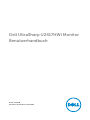 1
1
-
 2
2
-
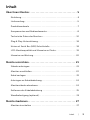 3
3
-
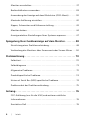 4
4
-
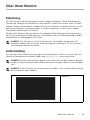 5
5
-
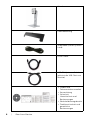 6
6
-
 7
7
-
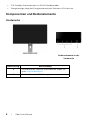 8
8
-
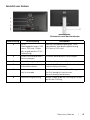 9
9
-
 10
10
-
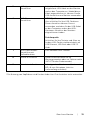 11
11
-
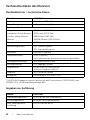 12
12
-
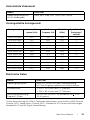 13
13
-
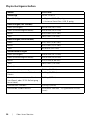 14
14
-
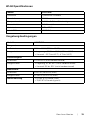 15
15
-
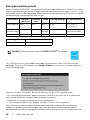 16
16
-
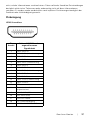 17
17
-
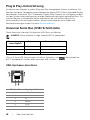 18
18
-
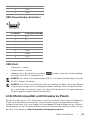 19
19
-
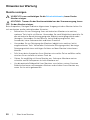 20
20
-
 21
21
-
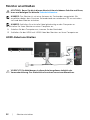 22
22
-
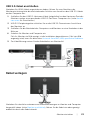 23
23
-
 24
24
-
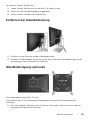 25
25
-
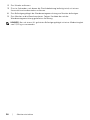 26
26
-
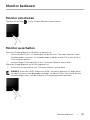 27
27
-
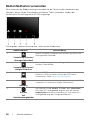 28
28
-
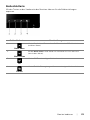 29
29
-
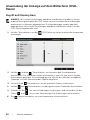 30
30
-
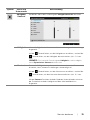 31
31
-
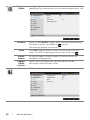 32
32
-
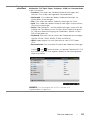 33
33
-
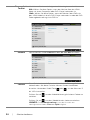 34
34
-
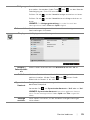 35
35
-
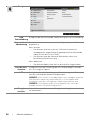 36
36
-
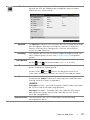 37
37
-
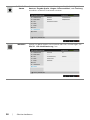 38
38
-
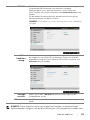 39
39
-
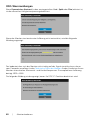 40
40
-
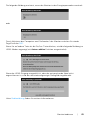 41
41
-
 42
42
-
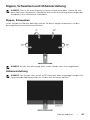 43
43
-
 44
44
-
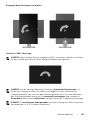 45
45
-
 46
46
-
 47
47
-
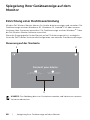 48
48
-
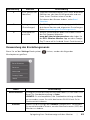 49
49
-
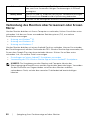 50
50
-
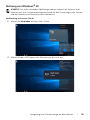 51
51
-
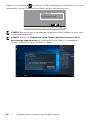 52
52
-
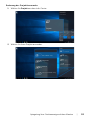 53
53
-
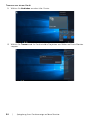 54
54
-
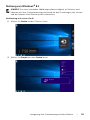 55
55
-
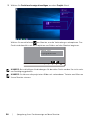 56
56
-
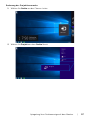 57
57
-
 58
58
-
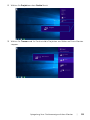 59
59
-
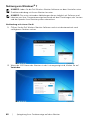 60
60
-
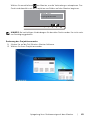 61
61
-
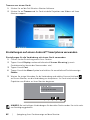 62
62
-
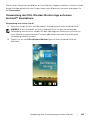 63
63
-
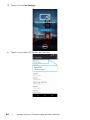 64
64
-
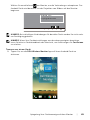 65
65
-
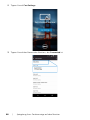 66
66
-
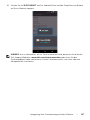 67
67
-
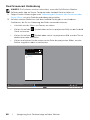 68
68
-
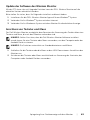 69
69
-
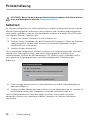 70
70
-
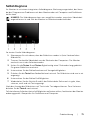 71
71
-
 72
72
-
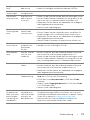 73
73
-
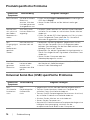 74
74
-
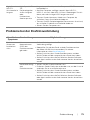 75
75
-
 76
76
Verwandte Artikel
-
Dell U3415W Benutzerhandbuch
-
Dell U2415 Benutzerhandbuch
-
Dell U2414H Benutzerhandbuch
-
Dell U2515HX Bedienungsanleitung
-
Dell U2715H Benutzerhandbuch
-
Dell P2815Q Benutzerhandbuch
-
Dell S2317HWI Benutzerhandbuch
-
Dell WR517 Wireless Module Benutzerhandbuch
-
Dell CAST Benutzerhandbuch
-
Dell CAST Schnellstartanleitung
Andere Dokumente
-
Alienware AW5520QF Benutzerhandbuch
-
Alienware AW2518Hf Benutzerhandbuch
-
Alienware AW2521HF Benutzerhandbuch
-
HP rp5800 Retail System Installationsanleitung
-
Tellur TLL155400 Benutzerhandbuch
-
J5create JVAW54/56, JVAW76 ScreenCast 4K, Wireless Display Adapter Installationsanleitung
-
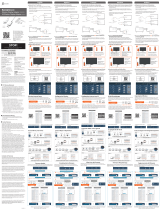 J5create ScreenCast JVAW54 Installationsanleitung
J5create ScreenCast JVAW54 Installationsanleitung
-
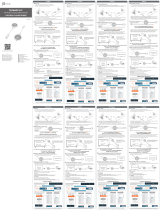 J5create JVAW75 Installationsanleitung
J5create JVAW75 Installationsanleitung